Cómo instalar látex en Ubuntu 18.04 Bionic Beaver Linux
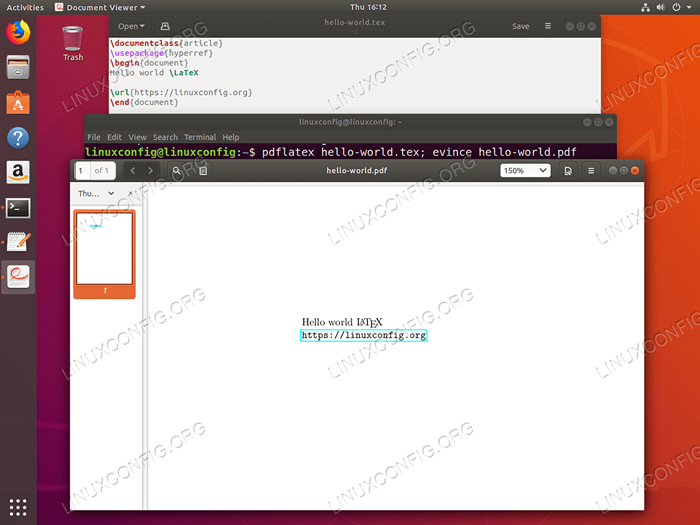
- 4678
- 855
- Hugo Vera
Objetivo
El objetivo de este artículo es proporcionar al lector instrucciones sobre cómo instalar látex en Ubuntu 18.04.
Además, este artículo también explicará el procedimiento sobre cómo compilar un documento de látex básico desde una línea de comando. Por último, el lector se presentará a algunos de los mejores editores de látex disponibles en el Ubuntu 18.04 sistema.
Sistema operativo y versiones de software
- Sistema operativo: - Ubuntu 18.04 Bionic Beaver Linux
Requisitos
Acceso privilegiado a su sistema Ubuntu como root o a través de sudo se requiere el comando.
Convenciones
- # - requiere que los comandos de Linux dados se ejecuten con privilegios raíz directamente como un usuario raíz o mediante el uso de
sudodominio - ps - Requiere que los comandos de Linux dados se ejecuten como un usuario regular no privilegiado
Otras versiones de este tutorial
Ubuntu 20.04 (fosa focal)
Instrucciones
Instalación de látex en Ubuntu
El repositorio de Ubuntu consiste en varios meta paquetes de los cuales cada uno apunta a un tipo diferente de usuario de látex. A continuación puede encontrar los paquetes de instalación más comunes para el látex y sus requisitos de espacio de disco aproximado basados en Ubuntu 18.04 con instalación mínima seleccionada:
- Texlive -Base - 136 MB
- Texlive-Latex recomendado-177 MB
- Texlive - 240 MB
- Texlive-Latex-Extra-404 MB
- TexLive -Full - 4714 MB
El primer paquete base texlive Instalará solo los conceptos básicos para comenzar con látex. texlive o Texlive-Latex-Extra es muy probable que sea la mejor manera de comenzar para la mayoría de los usuarios.
Sin embargo, nuestra selección de paquetes solo está motivada por el requisito del menor espacio de disco consumido después de la instalación de látex. Si tienes mucho espacio y una buena velocidad de descarga, nada te detiene para ir Texlive-Full paquete. Pero tenga en cuenta que este paquete alcanzará todo el lote, incluidos, entre otros, por ejemplo,. Paquete de idioma japonés.
Además, Ubuntu ofrece más selecciones de paquetes dirigidos a la profesión, como:
- Texlive Publishers
- Texlive-Cience
- Texlive-Pstricks
- Texlive-Pictures
Independientemente de su elección de paquete, puede instalar látex mediante el uso de apto dominio. El siguiente comando Linux instalará el paquete de látex: Texlive-Latex-Extra. Reemplace el nombre del paquete con el que desea instalar, abra el terminal e ingrese:
$ sudo apt install texlive-latex-extra
Eso es todo.
Compilar látex "Hola mundo"
Ahora, que tenemos látex instalado, confirmemos la instalación comparando un código de látex simple.
Abra cualquier editor de texto como por ejemplo gedit, Ingrese el siguiente código y guarde como Hola Mundo.Texas:
\ DocumentClass Artículo \ UsePackage HyperRef \ Begin Document Hello World \ Latex \ url https: // linuxconfig.org \ end documento Una vez que tenga el código de látex anterior de arriba, use el pdflatex Comandar compilarlo a PDF. Si el pdflatex El comando está disponible en su sistema, deberá instalar Texlive-Extra-Utils Antes de que pueda usarlo:
$ pdflatex hello-world.Texas
El comando anterior compilará su Hola Mundo.Texas a Hola Mundo.pdf. A continuación, comience a Evince PDF Viewer para ver el resultado:
$ Evince Hello-World.pdf
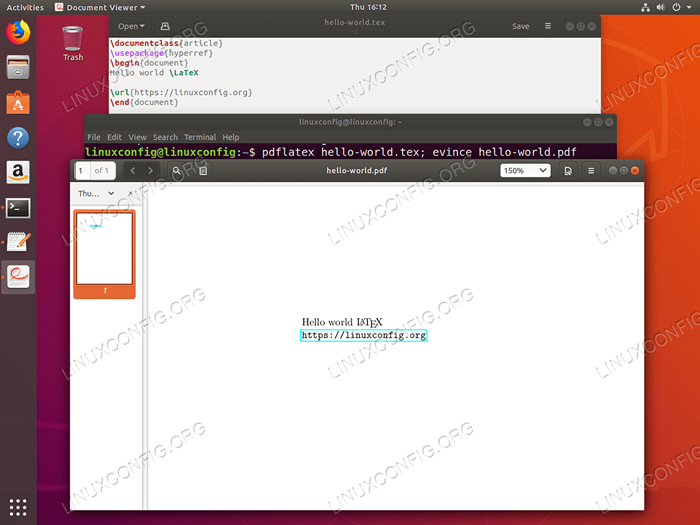 Compilar látex a PDF desde la línea de comandos en Ubuntu 18.04.
Compilar látex a PDF desde la línea de comandos en Ubuntu 18.04. Lista de editores de látex
La siguiente sección le proporcionará una lista de algunos de los mejores editores de látex en Ubuntu 18.04 sistema.
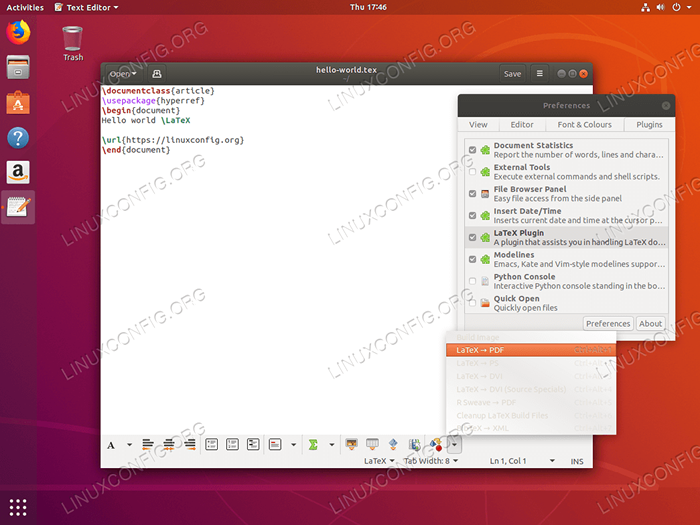 Gedit con complemento de látex habilitado. Gedit es muy probable que ya esté disponible en su sistema. Sin embargo, para obtener soporte de látex, debe instalar el complemento de látex a través de
Gedit con complemento de látex habilitado. Gedit es muy probable que ya esté disponible en su sistema. Sin embargo, para obtener soporte de látex, debe instalar el complemento de látex a través de gedit-latex-plugin paquete. $ sudo apt install gedit-latex-plugin
Una vez que el paquete está instalado, navegue a Preferencias-> complementos y habilite el complemento de látex.
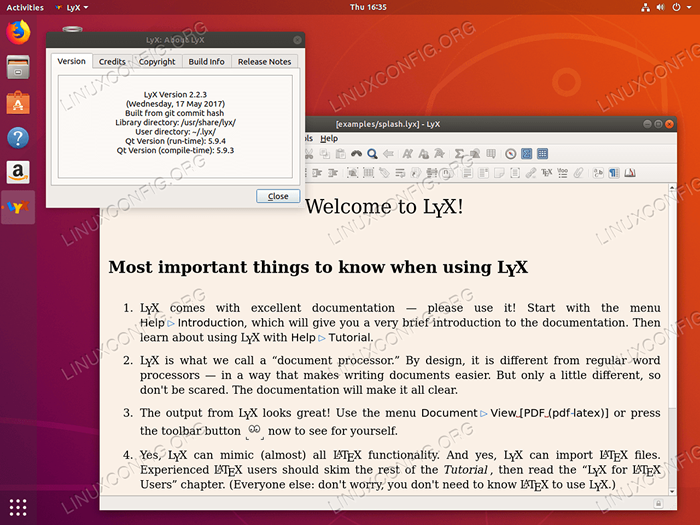 Lyx es un editor de látex más sofisticado y dedicado con una excelente documentación para comenzar en poco tiempo.
Lyx es un editor de látex más sofisticado y dedicado con una excelente documentación para comenzar en poco tiempo. $ sudo apt install lyx
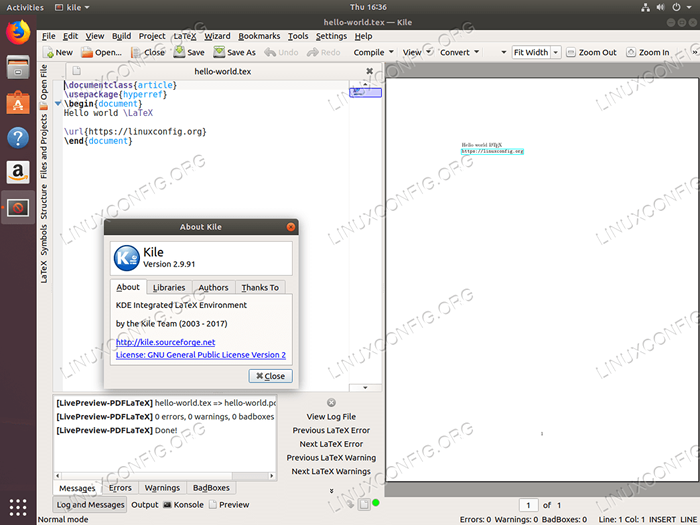 Kile es un editor de látex robusto. Se basa en QT y, por lo tanto, la instalación en escritorio KDE que no es PLASMA requerirá más espacio en disco. Sin embargo, seguramente vale cada byte de su espacio en disco.
Kile es un editor de látex robusto. Se basa en QT y, por lo tanto, la instalación en escritorio KDE que no es PLASMA requerirá más espacio en disco. Sin embargo, seguramente vale cada byte de su espacio en disco. $ sudo apt install kile
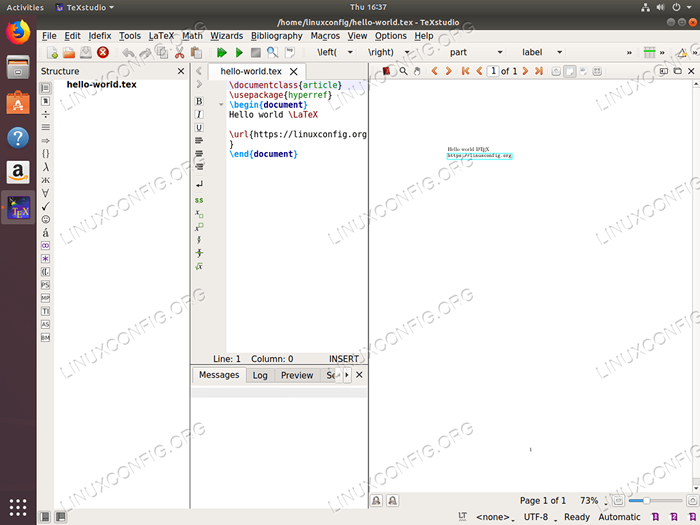 Texstudio Latex Editor también es una elección sólida. Es una característica rica en una gran interfaz ordenada.
Texstudio Latex Editor también es una elección sólida. Es una característica rica en una gran interfaz ordenada. $ sudo apt install texstudio
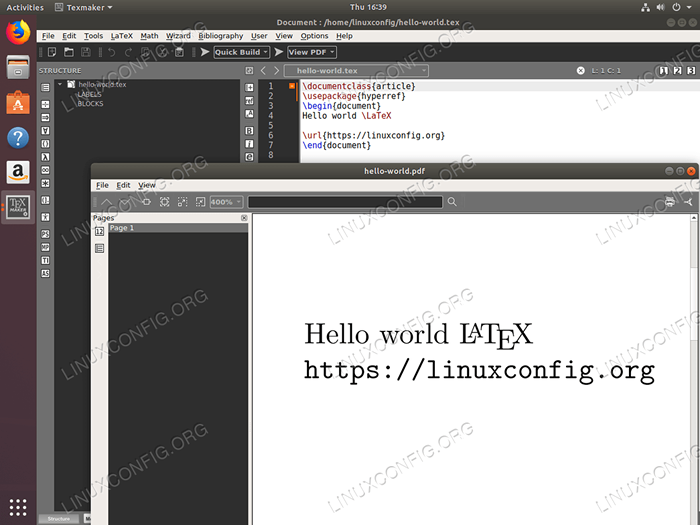 Otro editor y compilador de látex es TexMaker.
Otro editor y compilador de látex es TexMaker. $ sudo apt install texmaker
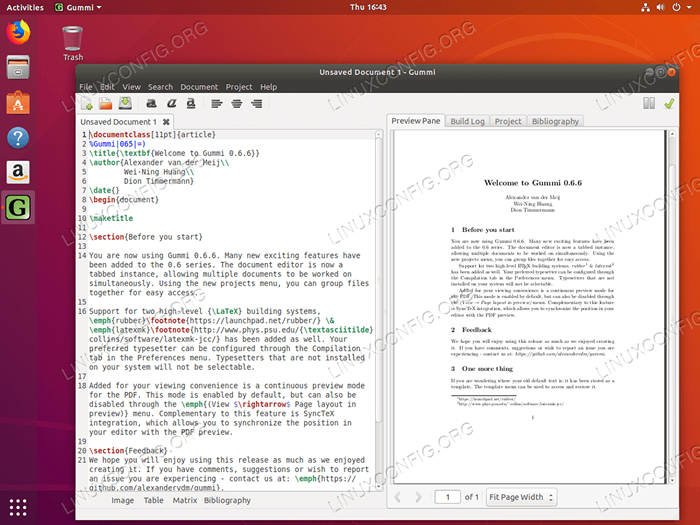 Por último, puede optar por el editor y compilador de Gummi Latex. La buena característica predeterminada en Gummi es la compilación automática del código de látex a la vista previa del documento del lado derecho.
Por último, puede optar por el editor y compilador de Gummi Latex. La buena característica predeterminada en Gummi es la compilación automática del código de látex a la vista previa del documento del lado derecho. $ sudo apt install gummi
Tutoriales de Linux relacionados:
- Cosas para instalar en Ubuntu 20.04
- Cosas que hacer después de instalar Ubuntu 20.04 fossa focal Linux
- Cosas para instalar en Ubuntu 22.04
- Cómo instalar látex en Ubuntu 22.04 Jammy Jellyfish Linux
- Cosas que hacer después de instalar Ubuntu 22.04 Jellyfish de Jammy ..
- Ubuntu 20.04 Guía
- Ubuntu 20.04 trucos y cosas que quizás no sepas
- Mejor lector de PDF para Linux
- Ubuntu 22.04 Guía
- Archivos de configuración de Linux: los 30 principales más importantes
- « Cómo instalar, desinstalar y actualizar Firefox en Ubuntu 18.04 Bionic Beaver Linux
- Mira Netflix en Ubuntu 18.04 Bionic Beaver Linux »

